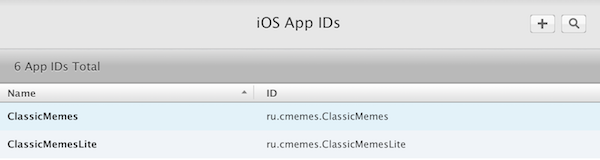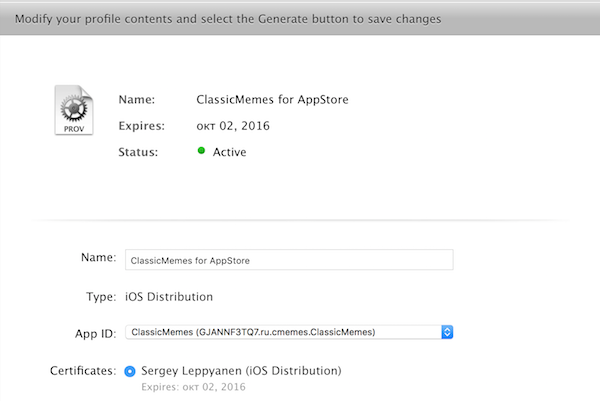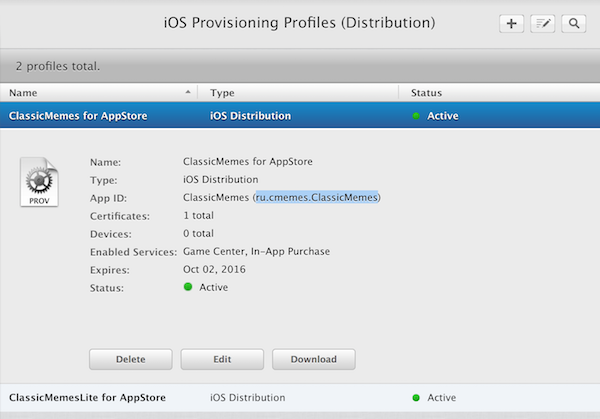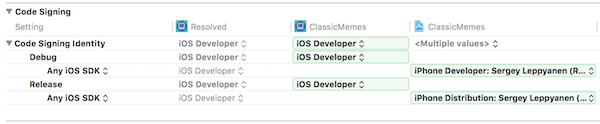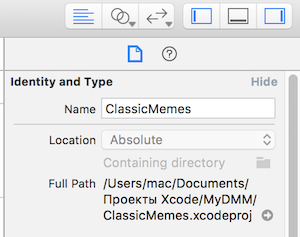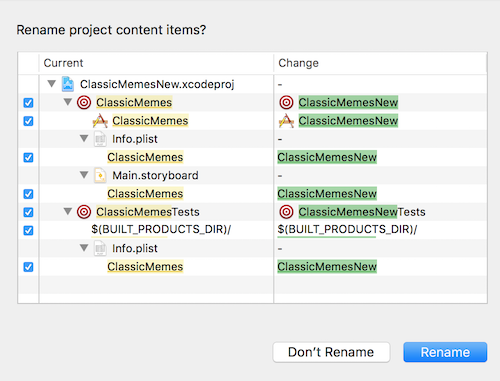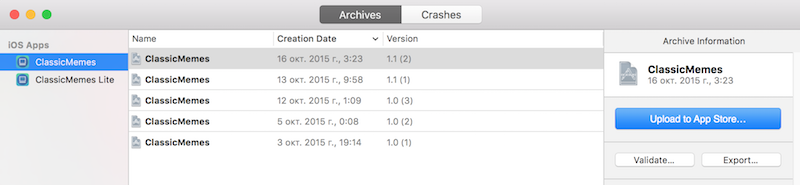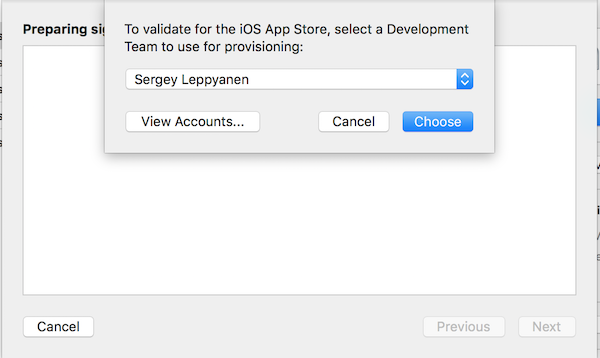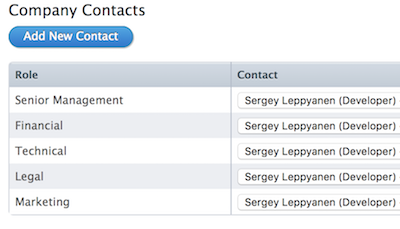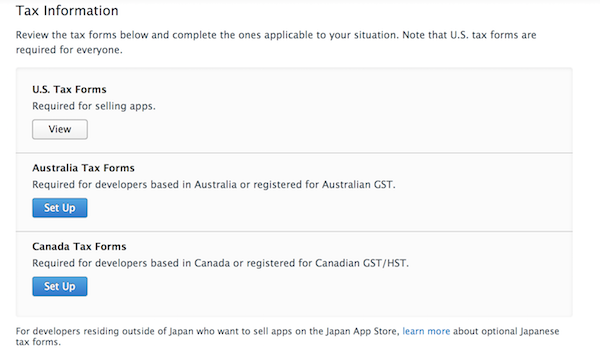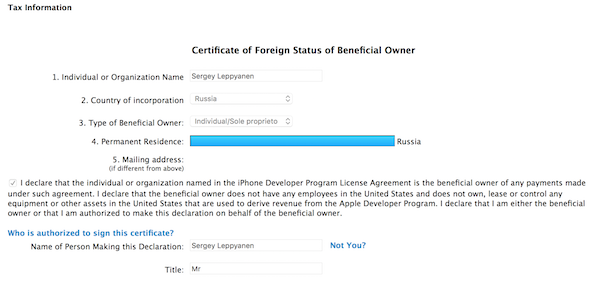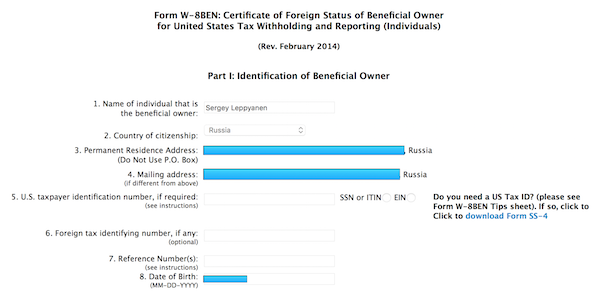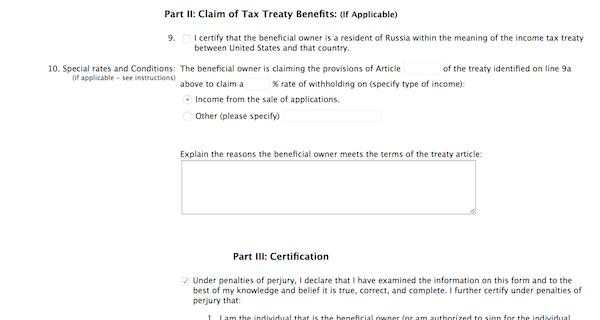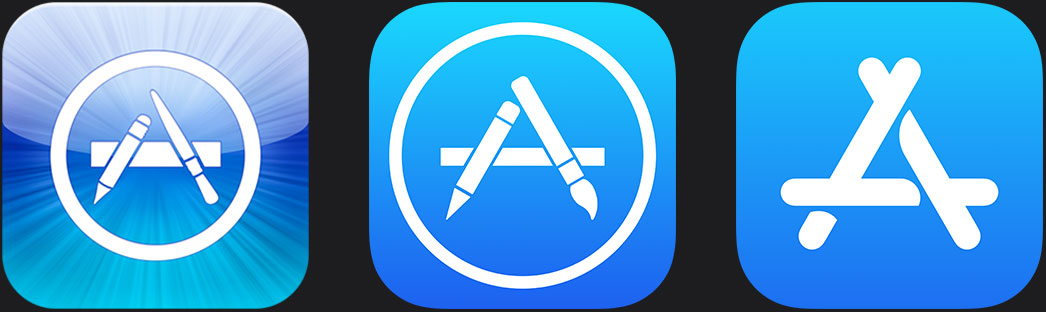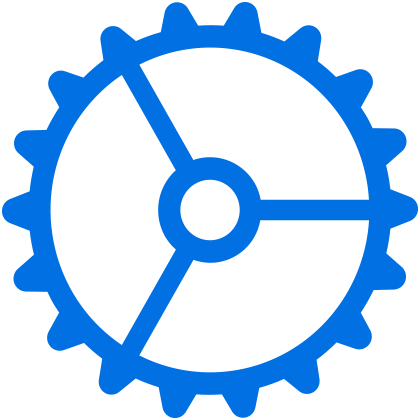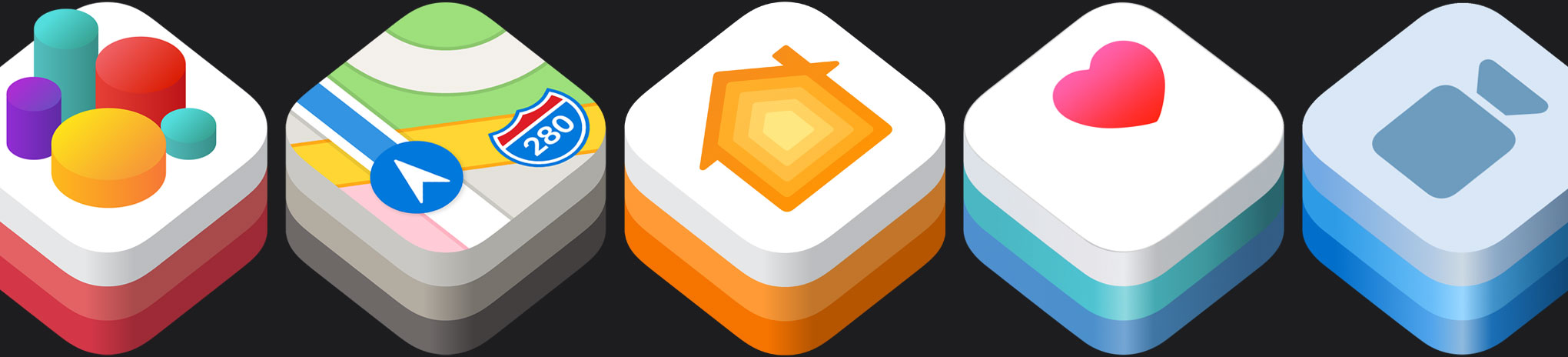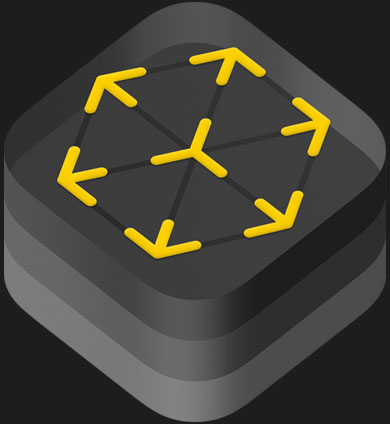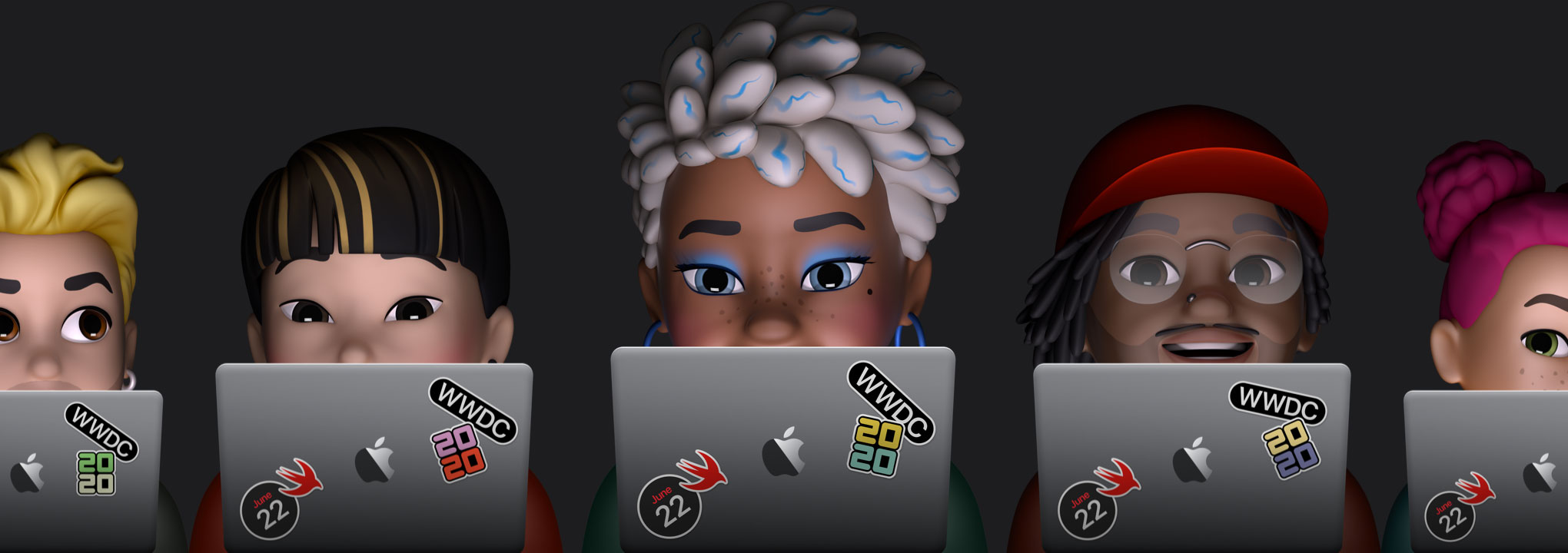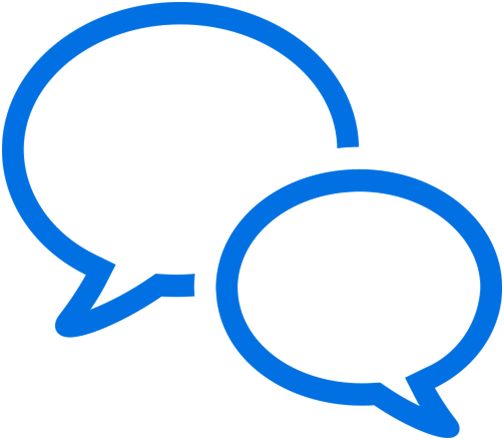как в аппсторе открыть свои приложения
Публикация своего приложения в AppStore
Хочу поделится опытом, как опубликовать приложение в AppStore от создания сертификатов до статуса «Готово к продаже».Думаю начинающим такая информация пригодится.
Первым делом создаем идентификатор App ID.
Но и это еще не все. Открываем Build Settings вашего проекта и выбираем свои добавленные в Xcode сертификаты iOS Development и iOS Distribution
Для приложения проделываем тоже самое.
Какое имя проекта вы выбираете при создании? Уверен, в большинстве случаев это «test1» или «MyFirstProga». Так вот, что бы не попасть в такую ситуацию, в которую попал я, необходимо изменить название проекта, иначе вы не пройдете проверку или у ваших пользователей в iOS будет показываться название «MyFirstCoolProga» (в моем же случае не так все плохо, конечно). Для этого вписываем правильное название вот сюда:
А в появившемся окошке, жмем Rename
Выбираем вашу сборку, которую хотите отправить в iTunes Connect и нажимаете Validate. В появившемся окне выбираем кем утвердить и жмем Choose.
После этого появится еще пару окон, в первом жмем Validate, а во втором Done. Так же во втором окне вам могут рассказать о том, что в проекте есть «Предупреждения».
И самое главное, отправка в iTunes Connect. Тут все просто, жмем Upload to App Store, а дальнейшие действия идентичны Validate
Заходим в iTunes Connect, выбираем приложение (или создаем, если еще нет), переходим в нужную версию (или добавляем), если вы делаете это первый раз, то версия будет 1.0. Рядом с Сборка будет «+», жмем, открывается окно с вашей загруженной сборкой. Правда выбрать сразу не получиться, она в течении часа проходит предварительную проверку.
С iTunes Connect в принципе вопросов не возникло, кроме одно. Как я писал ранее, когда платное приложение проходит проверку, оно переходит в состояние «Ожидание договора». Что делать?
В iTunes Connect заходим в раздел «Соглашения, налоги и банковские операции», на против обоих контрактов (Paid и iAd) жмем запросить Request. После, вам будет доступна настройка Contact info, Bank info, Tax info.
Добавляете контакт, и выбираете его для каждой роли.
Насчет способа вывода средств я даже не думал, поэтому не был готов к такому повороту событий. Для статуса приложения «Готов к продаже» все же необходимо заполнить всю информацию. Но мне подфартило, к счастью, я не выбросил распечатку реквизитов моего счета и банка (Сбербанк). В моем случае это было так: открываю Bank info, нажимаю Add Bank Account, выбираю Russia, ввожу БИК банка в Bank Identification Code. После чего предлагают заполнить данные (номер счета, ИНН банка, ФИО, кор. счет и т.д.), все заполняю, готово! Это можно назвать вариантом «на первое время», что бы запустить приложение в AppStore. Реквизиты легко получить в банкоматах, для этого нужна карта привязанная к счету. А в дальнейшем конечно стоит открыть долларовый счет в банке, у которого нет % за перевод в Россию. Данные вопросом особо не задавался, но сети рекомендуют ВТБ24, Альфабанк, Банк24.
В таком случае все настраивается просто. Открываем Tax info, жмем по Set Up под U.S. Tax Forms (т.к. у меня уже заполнено, то показывается кнопка View).
Заполняем по примеру:
Подтверждаем и ждем, скоро ваше приложение появится в AppStore.
App Store
Вместе мы превращаем приложения в новые возможности.
Apple стремится помогать разработчикам воплощать блестящие идеи и создавать приложения, которые меняют мир. Поэтому App Store всегда рядом: от создания и тестирования приложения до публикации, продвижения готовых продуктов и расширения бизнеса. Наш магазин — это надёжная и безопасная среда, в которой реализованы средства универсального доступа. Его используют люди из 175 регионов на более чем 1,5 миллиарда устройств. App Store поддерживает разработчиков на каждом этапе пути.
Пять платформ.
Безграничные возможности.
Более десяти лет успеха и доверия.
Подробнее на тему: «Более десяти лет успеха и доверия».
Более десяти лет успеха и доверия.
За 12 лет App Store вырос с 500 приложений до 1,8 миллиона. И каждое из них проверено на соответствие нашим строгим стандартам конфиденциальности, безопасности и качества контента. Все эти годы мы предоставляем разработчикам самые современные инструменты и необходимую поддержку, помогая создавать приложения, которые меняют представление о работе, отдыхе, знакомствах, обучении и путешествиях — и делают жизнь лучше.
iOS
iPadOS
watchOS
macOS
tvOS
Превосходный
опыт на каждой платформе.
Подробнее на тему: «Превосходный опыт на каждой платформе».
Превосходный опыт на каждой платформе.
Создавайте удивительные приложения для iOS, iPadOS, macOS, tvOS и watchOS, используя огромный набор наших бесплатных инструментов и решений. Вы получаете доступ к уникальным возможностям каждой платформы, например к функциям Apple Pencil для iPadOS или к камерам, датчикам и процессору, на базе которых работают функции дополненной реальности — а значит, можете сделать так, чтобы ваше приложение оптимально работало на каждом устройстве, для которого предназначено. А наличие встроенных технологий и современных средств безопасности и конфиденциальности позволяет полностью сосредоточиться на творческом процессе.
Коллекции создают редакторы, а не алгоритмы.
Подробнее на тему: «Коллекции создают редакторы, а не алгоритмы».
Коллекции создают редакторы,
а не алгоритмы.
Команда редакторов из разных стран мира адаптирует контент App Store для разных устройств, на которые пользователи устанавливают приложения. Это значит, что ваше приложение увидят те, кого оно может заинтересовать — в самый подходящий момент.
Если вы являетесь участником программы Apple Developer и хотите, чтобы ваше приложение было рассмотрено для размещения в анонсах и подборках App Store, перейдите на страницу appstore.com/promote.
Автоматический доступ к новым технологиям и функциям.
Подробнее на тему: «Автоматический доступ к новым технологиям и функциям».
Автоматический доступ к новым технологиям и функциям.
Когда компания Apple создаёт новые технологии или выпускает новые функции, ваши приложения получают к ним доступ автоматически. Это касается, например, расширенного поиска Spotlight, интеграции с функцией экранного времени, а также новых средств конфиденциальности в случаях, когда приложение использует камеру или данные о местоположении.
86% всех iPhone, выпущенных за последние четыре года, поддерживают систему iOS 14 или новее. Поэтому многим пользователям доступны самые современные технологии.
Вы сможете представить свои приложения более полутора миллиардам пользователей Apple.
Подробнее на тему: «Вы сможете представить свои приложения почти миллиарду пользователей Apple».
Вы сможете представить свои приложения более полутора миллиардам пользователей Apple.
App Store позволяет продавать приложения сразу в 175 магазинах, работающих более чем на 40 языках в разных странах мира. Поэтому вы сразу можете предложить своё приложение всем, кто приобретает контент через защищённую и тесно интегрированную платформу App Store.
Быстрый старт для вашей разработки.
Более 250 000 API практически
для любых устройств и задач.
Подробнее на тему: «Более 250 000 API практически для любых устройств и задач».
Более 250 000 API практически
для любых устройств и задач.
В наших комплектах SDK и в сервисах для разработчиков содержится более 250 000 API — они позволяют задействовать практически любые возможности программного и аппаратного обеспечения. HealthKit даёт возможность использовать в приложениях данные о здоровье, HomeKit обеспечивает удалённый доступ к устройствам умного дома, CloudKit — к хранилищу, содержимое которого синхронизируется на разных устройствах.
Универсальный доступ — неотъемлемая часть инструментов для разработчиков.
Подробнее на тему: «Универсальный доступ — неотъемлемая часть инструментов для разработчиков».
Универсальный доступ — неотъемлемая часть инструментов для разработчиков.
Создавайте приложения, которыми смогут пользоваться все. В том числе и люди с особыми потребностями. Стандартные элементы из комплектов UIKit и SwiftUI помогут встроить в приложение функции универсального доступа, такие как VoiceOver, Switch Control и AssistiveTouch.
Получите возможности самой большой в мире платформы для дополненной реальности.
Подробнее на тему: «Получите возможности самой большой в мире платформы для дополненной реальности».
Получите возможности самой большой в мире платформы
для дополненной реальности.
Apple предлагает обширную платформу для дополненной реальности. Она совместима с целым рядом моделей iPhone и iPad. Для работы функций дополненной реальности нужны хорошие камеры, точные датчики, 3D‑графика и продвинутые технологии, в частности функция корректировки теней и полутеней в режиме реального времени. Эти технологии, включая платформу ARKit, доступны разработчикам приложений.
Используйте продвинутые механизмы машинного
обучения для своих приложений.
Подробнее на тему: «Используйте продвинутые механизмы машинного обучения для своих приложений».
Используйте продвинутые механизмы машинного обучения для своих приложений.
Создавайте приложения с поддержкой машинного обучения, используя бесплатные инструменты, адаптированные для устройств Apple. Применяя ядро Core ML и инструменты Create ML, можно легко проводить стартовое обучение моделей прямо на вашем компьютере. Core ML может взаимодействовать с Neural Engine на большинстве устройств Apple, включая будущие компьютеры Mac с процессором Apple Silicon. Это существенно ускоряет основные операции, связанные с машинным обучением.
Мы поможем вам научиться разрабатывать, отлаживать и запускать приложения.
Бесплатные инструменты для каждого этапа разработки.
Подробнее на тему: «Бесплатные инструменты для каждого этапа разработки».
Бесплатные инструменты для каждого этапа разработки.
Мы предлагаем простые инструменты, позволяющие создавать качественные приложения для iOS, iPadOS, macOS, tvOS и watchOS. Вы также получаете возможность показать своё приложение миллионам пользователей в разных странах мира, расширить клиентскую базу и управлять своим бизнесом.
Более 30 миллионов разработчиков из 227 регионов стали участниками программы Apple Developer.
Учитесь у нас. И друг у друга.
Подробнее на тему: «Учитесь у нас. И друг у друга».
Учитесь у нас. И друг у друга.
Компания Apple проводит конференции и семинары, которые за год посещают десятки тысяч разработчиков. Такие события помогают воплощать задуманное в жизнь.
Доступ к самым современным технологиям.
Подробнее на тему: «Доступ к самым современным технологиям».
Доступ к самым современным технологиям.
Обширная платформа для дополненной реальности. Современные средства машинного обучения. И большое будущее. Мы даём разработчикам возможность использовать самые передовые технологии для создания невероятных приложений.
Мы предоставляем более 170 тысяч технических документов и фрагментов кода, чтобы помочь вам создавать приложения.
Мы проводим проверку более 90% приложений в течение 24 часов.
Консультации, диагностика, помощь. Мы всегда рядом.
Подробнее на тему: «Консультации, диагностика, помощь. Мы всегда рядом».
Консультации, диагностика, помощь. Мы всегда рядом.
В процессе создания приложений разработчики могут обращаться напрямую в Apple — например, спросить инженеров Apple об отладке, обсудить с командой App Review недостатки продукта, которые могут негативно сказаться на удобстве интерфейса, или позвонить в AppleCare и решить проблемы, связанные с оплатой. Мы стараемся постоянно улучшать наши инструменты, сокращать время обслуживания, делать правила более прозрачными и расширять возможности общения один на один. Наша цель — поддерживать разработчиков на всех этапах выполнения проектов.
Это не просто приложения. Это бизнес.
Выберите
бизнес-модель,
которая подходит
именно вам.
Подробнее на тему: «Выберите бизнес-модель, которая подходит именно вам».
Выберите бизнес-модель, которая подходит именно вам.
Apple предлагает на выбор восемь бизнес-моделей: бесплатно, бесплатно с рекламой, бесплатно с физическими товарами и услугами, бесплатно с покупками в приложении, бесплатно с подпиской, платно, в режиме чтения, с поддержкой кросс-платформенной установки. Apple берёт комиссию, только если вы продаёте цифровые товары или услуги через своё приложение.
Около 600 миллионов человек заходит в App Store каждую неделю.
Apple выплатила разработчикам более 230 млрд долларов с 2008 года.
Подтверждённые платежи, защита интеллектуальной собственности, помощь с налогами.
Подробнее на тему: «Подтверждённые платежи, защита интеллектуальной собственности, помощь с налогами».
Подтверждённые платежи, защита интеллектуальной собственности, помощь с налогами.
Процедуры подтверждения учётных записей, принятые в Apple, позволяют вам точно знать, что ваше приложение используют реальные люди. Apple помогает следить за проведением оплаты и за использованием интеллектуальной собственности. Мы также помогаем в вопросах, касающихся уплаты налогов более чем в 60 странах мира, и участвуем в судебных процессах, связанных с защитой товарных знаков и авторских прав.
85% приложений бесплатны, и их авторы ничего не платят Apple.
Более 50% скачиваний происходит за пределами страны разработчика.
Покажите своё приложение всему миру вместе с Apple.
Подробнее на тему: «Покажите своё приложение всему миру вместе с Apple».
Покажите своё приложение всему миру вместе с Apple.
Вместе с вами мы обеспечиваем продвижение приложений и ведение международного бизнеса через App Store. Мы предлагаем гибкие бизнес-модели, оборудование для масштабирования систем распространения продуктов и инструменты для управления приложениями.
Каждый месяц мы анализируем миллиарды анонимных единиц данных, чтобы дать разработчикам ценные бизнес-инсайты.
С 2020 года более 250 миллионов оценок и отзывов пользователей было удалено за несоответствие стандартам модерации.
Мы даже
можем помочь с маркетингом.
Как в App Store, так и вне его.
Подробнее на тему: «Мы даже можем помочь с маркетингом. Как в App Store, так и вне его».
Мы даже можем помочь с маркетингом.
Как в App Store, так и вне его.
В App Store работает международная команда специалистов по маркетингу, задача которых — стимулировать интерес к приложениям. Мы проводим различные кампании и организуем программы, чтобы помогать нашим пользователям, информировать и вдохновлять их — а также помогаем разработчикам увеличивать количество скачиваний игр и приложений.
Сфера компьютерных технологий сейчас стремительно развивается. Для того, чтобы сколотить целое состояние, теперь необязательно работать круглые сутки — достаточно придумать интересную идею, собрать команду разработчиков, создать приложение для IOS и выложить его в App Store.
Перспективы создания и публикации приложений для iOS
Как бы молодые разработчики ни тешили себя надеждами, приятного на рынке приложений мало. Из множества проектов, популярными становятся далеко не многие. Одна незаурядная американская компания Эпп Промо провела маркетинговое исследование и получила вот такие результаты: большинство опрошенных создателей приложений заявили, что 60% игр вообще не приносят деньги, а 82% говорят, что этим делом они себя прокормить не могут. Следовательно, им приходится работать где-то ещё.
Компания Apple заявляет, что их площадка — хорошее место для подобного рода заработка, но по факту дела обстоят иначе. Для того, чтобы зарабатывать деньги (ну, или хотя бы не уходить в минус), нужно попасть в Топ-100 или Топ-200. Другие разработчики объясняют это явление тем, что людям будет просто лень пролистывать далеко вниз для того, чтобы найти предложенный вами продукт. Если вас не напугало вышеописанное и вы все равно хотите создать своё приложение — идём дальше.
Как создать приложение для iOS и выложить его в App Store
Разберёмся, что нужно сделать, чтобы получить приложение и начать на нём зарабатывать.
Как установить среду разработки Xcode
3. Скачайте графическую программу. Для любого разработчика важна иллюстрация его игры: персонажей, окружающего мира, различных объектов и так далее. При создании подобного рода вещей вам поможет программа DrawBerry. Если вы занимаетесь этим делом в первый раз, она для вас подойдёт. Конечно же, это не единственное приложение, которое можно использовать в подобном ключе — есть также CorelDraw, Xara Designer, Inkscape, Adobe Illustrator.
4. Выучите Objective—C. На этом языке пишутся все игры для яблочных устройств. Он отвечает за работу с различными объектами и данными. Как вы могли уже догадаться, Objective C приближен к языкам группы C. Если у вас есть опыт программирования на Java или C, примитивного изучения этого языка будет достаточно.
5. Подумайте о найме сторонних разработчиков. Если вы совсем не разбираетесь в компьютерах или не умеете рисовать, но заработать на этой затее вам хочется, привлеките фрилансеров, которые разбираются в программировании. За фиксированную плату они быстро и качественно выполнят работу за вас сделают игру, которая будет приносить вам прибыль. Воспользуйтесь такими сайтами, как E lance и o Desk — здешние разработчики — умельцы на все руки.
Создаём приложение в Xcode
2. Создание сториборда. Storyboard отвечает за отображение экранов приложения в вашей программе. Сториборды отображают то, что находится на каждом отдельном окне, и показывают их взаимодействие. Эта штука даёт возможность хорошо проработать вашу игру. Далее делаем следующее: Выбираем Файл, затем New, затем Файл. Далее нажимаем на «User Interface». Кликаем на сториборд, выбираем «next». В меню устройств нужно выбрать устройство, для которого предназначена ваша программа. В моём случае — I phone. Называем объект «Main».
3. Назначаем сториборд к вашему проекту. Теперь назначаем сториборд в качестве главного интерфейса нашей программы. Если все сделать правильно, сториборд будет доступен сразу, когда мы запустим нашу программу. Вот, как нужно действовать: выбираем имя своего файла во вкладке слева, нажимаем targets и выбираем свой проект из этого заголовка. Перейдите в меню «Generals» и выберите «Deployments Infos». В Main Interface вводим Main.Storyboard и переходим к следующему шагу.
4. Добавляем первый экран. Для этого нам понадобится контроллер вида. С помощью них мы сможем сгенерировать приблизительный вид приложения. Изначально можно изучить контроллеры вида и выбрать их из нескольких пресетов. Если вдруг вы в этом деле чайник, то лучше, конечно, выбрать из существующих. Таким образом, мы увидим, как будет выглядеть приложение в руках у обычного юзера. Выбираем «Mains Storyboards». Находим Object Library. Внизу правой части можно этот самый Object Library выбрать. Справа вы увидите появившееся окошко, которое именуется холстом. Перетаскиваем туда «Views Controller». Когда пользователь запустит приложение, он увидит загрузочное окошко. Поздравляем!
5. Добавляем объекты на наш экран. После выбора контроллера вида, вы можете добавлять объекты в ваше приложение. Их можно найти во все том же Object Library. Эту библиотеку можно найти внутри контроллера вида.
6. Изменяем добавленные объекты. С помощью простых инструментов у вас появляется возможность изменения интерфейса, что позволит придать приложению красоты и индивидуальности. К тому же вы сможете добавить текст-подсказку для пользователя, чтобы помочь ему разобраться в игре. Также вы можете изменять размеры объектов, шрифт текста и так далее.
7. Добавление дополнительных экранов. Ваше приложение не может состоять из одного экрана — в этом просто нет смысла. Поэтому вам понадобится создавать их самостоятельно. Делается это предельно просто — контроллер вида на пустую часть экрана.
8. Активируем «Navigation Controller». Эту фичу мы будем использовать для перемещения между несколькими окошками. Достигается с помощью Navigation Controller. Navigation Bar добавляется вверху программы. Запомните, Navigation Controller добавляется строго к начальному экрану для контроля за перемещением по всем остальным окнам. Для этого выбираем загрузочный экран. Нажимаем на editor, затем на Embed In, затем тыкаем на Navigation controller. После проделанных шагов появляется навигационная панель.
9. Добавляем функциональность Navigation Controller. Когда меню навигации было создано, к нему необходимо добавить инструменты. С помощью этой фичи пользователь сможет «переезжать» по приложению из одного места в другое. Мы предлагаем добавить стандартный функционал. Добавьте заголовок (для этого нужно открыть пункт Navigation Item, а затем Attributes Inspector, после чего вводим заголовок), Navigation button и обеспечиваем кнопкам свойства.
10. Связываем экран с кнопкой. Для связывания кнопок нажимаем ctrl, а затем перетаскиваем их её на следующий экран. Вскоре вылезет пункт Action Segue с доступными опциями. Выбираем «Push» для перемещения по окошкам.
11. С помощью вышеперечисленных шагов можно создать программу с очень примитивным функционалом и интерфейсом. Если вы все же хотите создать действительно интересное приложение с возможностью обработки данных — изучайте язык Objective C.
Как протестировать созданное приложение
Как опубликовать
Возможные проблемы и пути их решения
В процессе проверки ваше приложение могут не пропустить из-за того, что оно не пройдёт изначальные тесты. В этом случае компания Apple отправит вам возможные варианты решения проблем, связанных с работой программы. Прислушайтесь к ним и отправьте приложение на проверку снова.
Не забывайте следить за продажами. Сделать это можно с помощью Itunes Connect Mobile. Компания Apple будет периодически присылать вам уведомления с аналитикой продаж, но следить самостоятельно лишним не будет. Успехов вам и больших продаж!